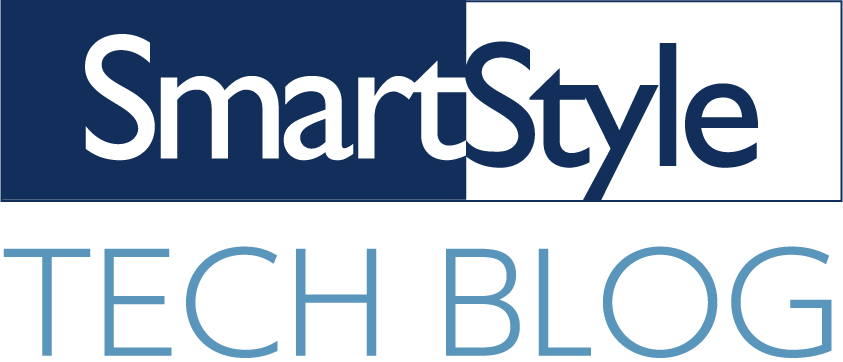はじめに
もうすぐOracle Cloud Infrastructure(以下OCI)の東京リージョンが来ると聞いて、楽しみにしている方もいるのではないでしょうか。
実際に東京リージョンができた際は、構築やテスト等を実施されると思います。
その時にどのように監視されますか
ちなみにOCIにも監視用のモニターが用意されています。
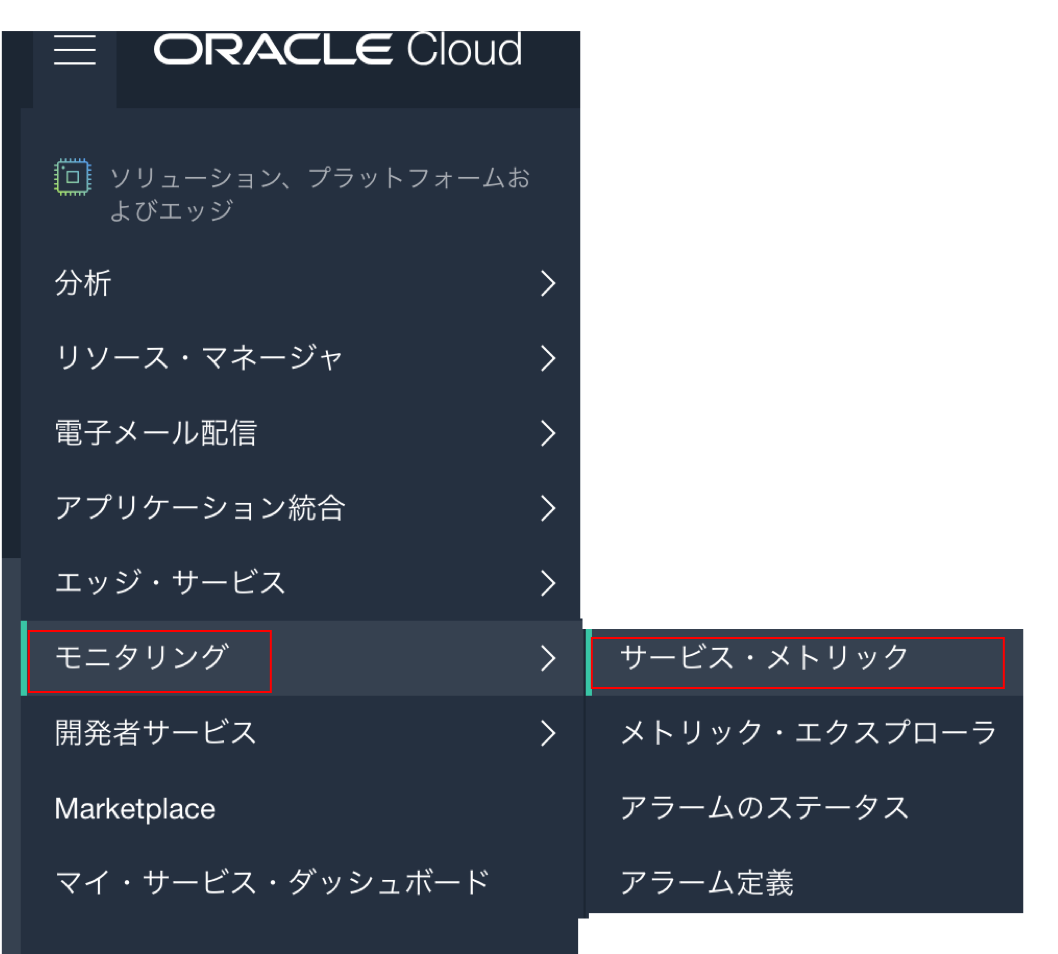
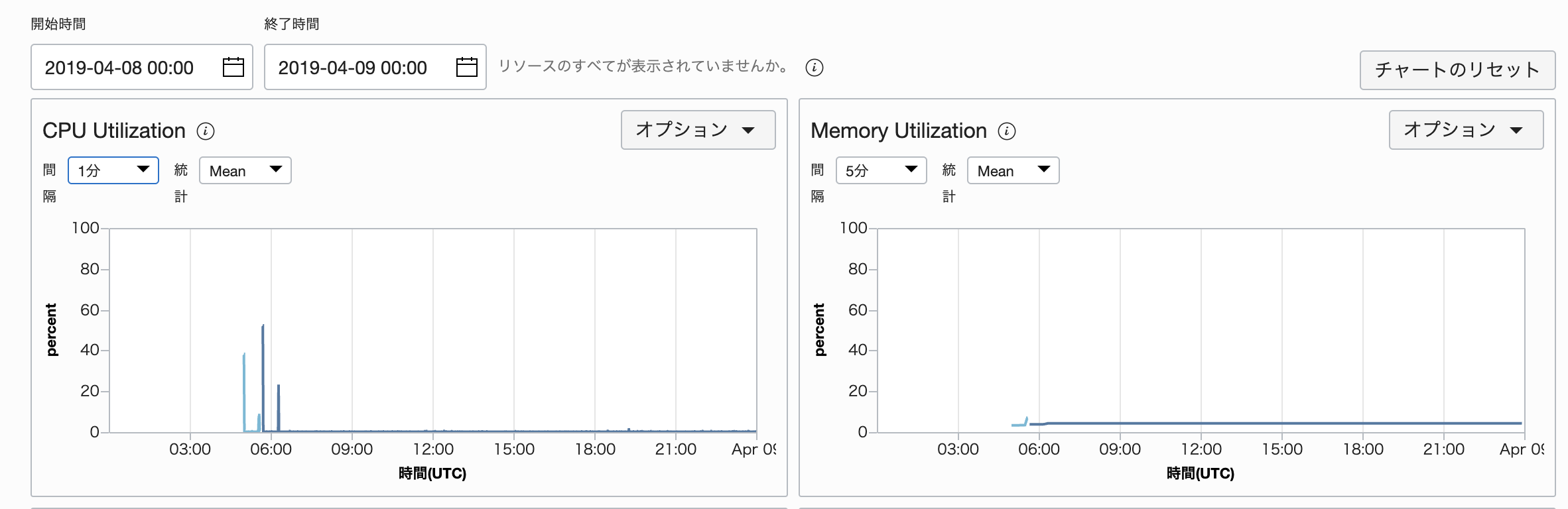
こういったモニターが初めから用意されているのはクラウドサービスの大きな利点だと思います。
ただ、異なるプラットフォームのグラフもGUI操作だけで切り替えて見たいケースなどもありますよね。
そんな時はGrafanaを使用してまとめて監視してみてはいかがでしょうか。
今回は簡単にGrafanaでの設定方法を記載いたします。
構築
前提条件
- OCIのプラグインは Grafanaのバージョンが 6.0より古いと手動でバイナリダウンロードからインストールが必要のようです。githubより
- Grafanaはデフォルトで3000番ポートを使用します。セキュリティ的にブロックしないように解放しておきましょう。
なお、今回は CentOS 7.6 上に構築しました。
Grafanaインストール
|
1 2 |
sudo yum install https://dl.grafana.com/oss/release/grafana-6.1.1-1.x86_64.rpm sudo yum install initscripts fontconfig #ない場合はこちらもインストール |
Grafanaサービス起動
|
1 2 3 |
sudo systemctl status grafana-server sudo systemctl start grafana-server sudo systemctl enable grafana-server |
defult 3000番ポートで起動します。
初期アカウント: admin
初期パスワード: admin(初回ログイン時に変更画面になります)
OCIプラグインのインストール
オラクル公式ブログをもとに、設定していきます。
|
1 2 3 4 5 6 7 8 |
$ sudo grafana-cli plugins install oci-datasource installing oci-datasource @ 1.0.0 from url: https://grafana.com/api/plugins/oci-datasource/versions/1.0.0/download into: /var/lib/grafana/plugins ✔ Installed oci-datasource successfully Restart grafana after installing plugins . <service grafana-server restart> |
インストールが完了すると、サービスの再起動を促すメッセージが出力されます。
メッセージに従い、サービス再起動を実施します。
|
1 |
$ sudo service grafana-server restart |
再起動後、Data Soucesを見ると
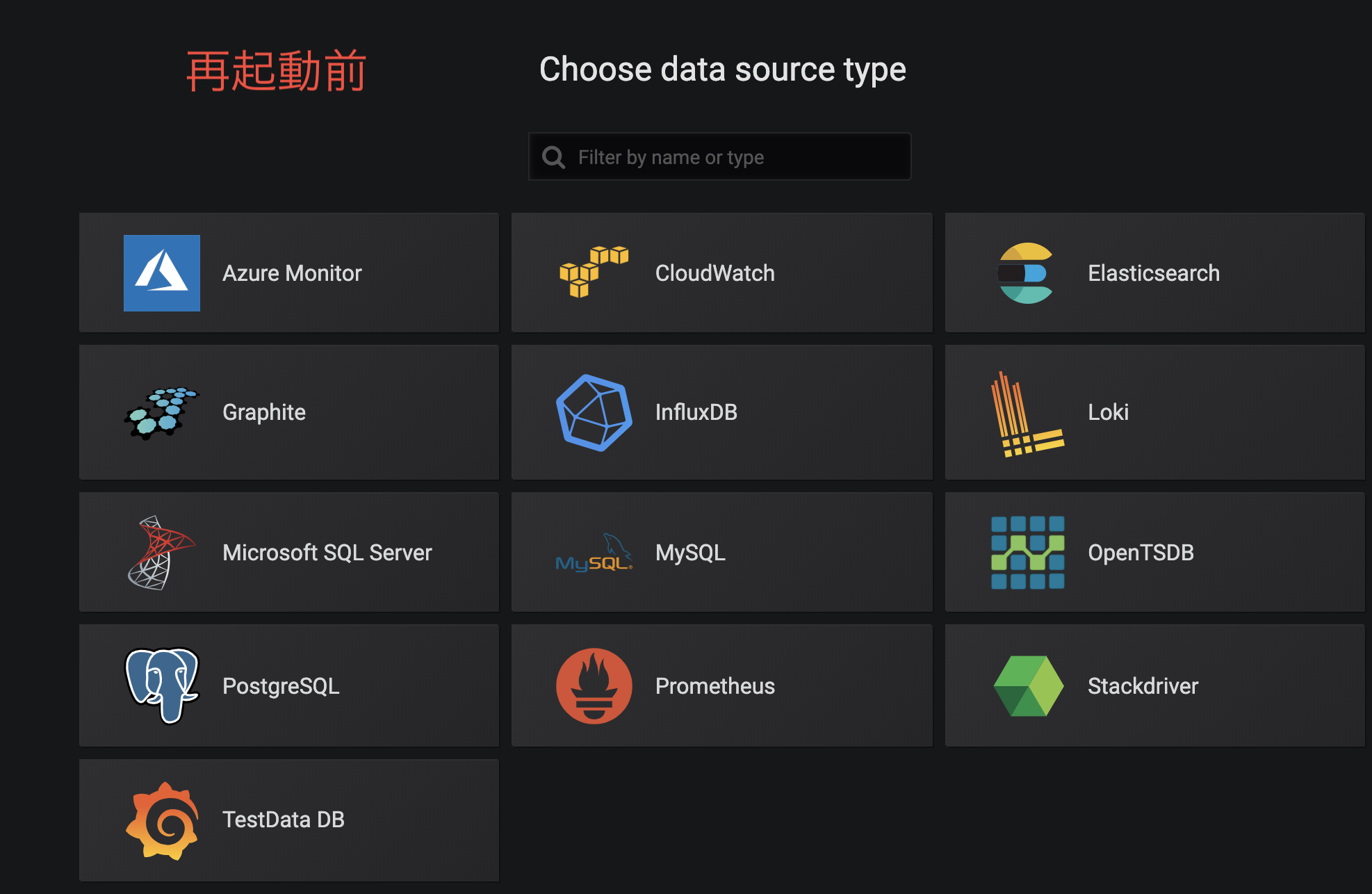
再起動前には無かったOCIのアイコンが表示されます。
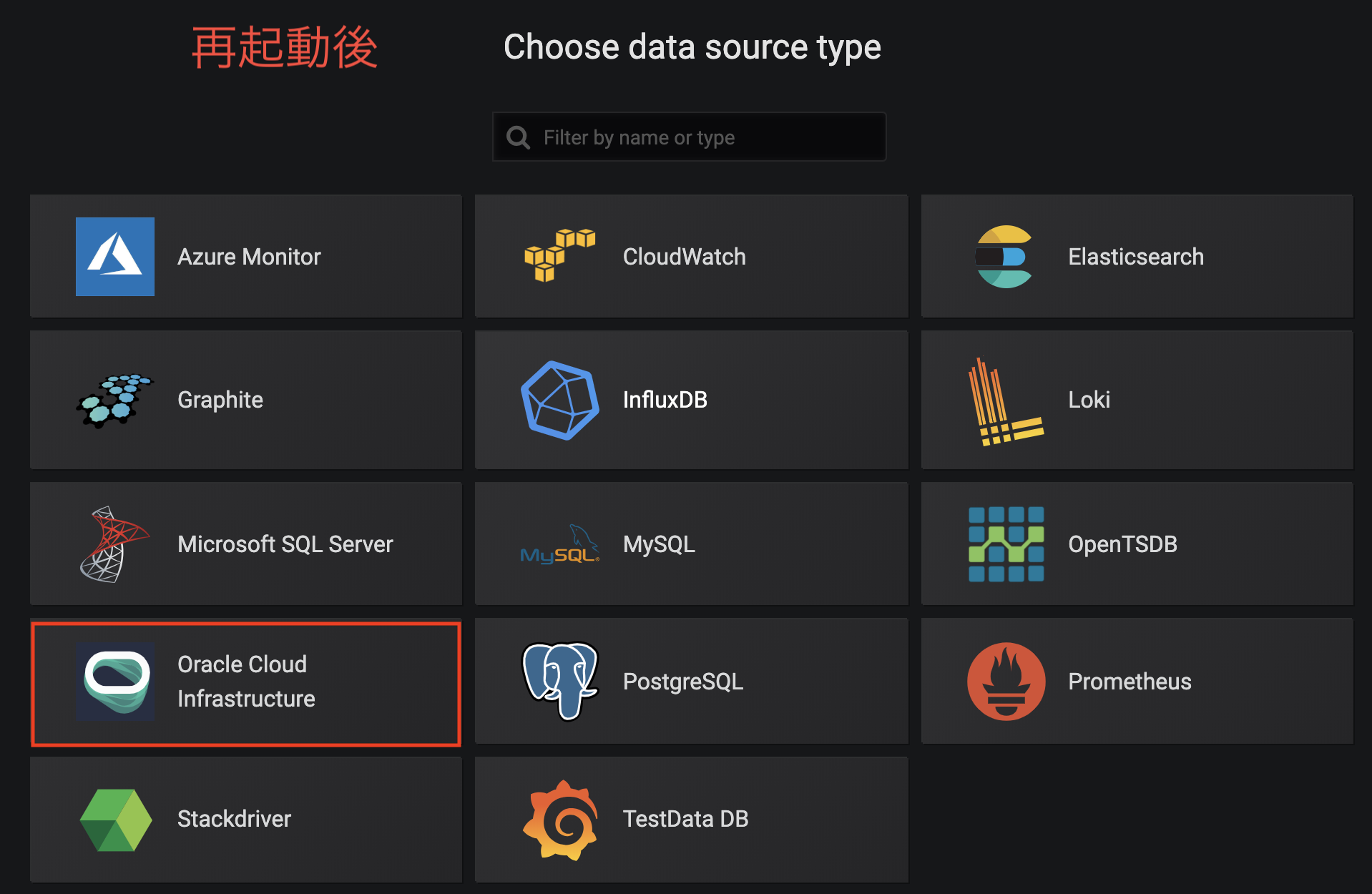
OCI認証設定
メトリックを読み込むために、OCI用のCommand Line Interface(以下OCI CLI)を使用して認証を行う必要がありますので、その設定をしていきます。
※OCI CLIについてはこちらをご覧ください
OCI CLIインストール
|
1 2 3 |
$ bash -c "$(curl -L https://raw.githubusercontent.com/oracle/oci-cli/master/scripts/install/install.sh)" $ oci setup config |
設定時はuserおよびtenancyのOCIDが必要となりますので、コンソールで確認をしておきましょう
またRSA鍵ペアの作成も出来るので、OCI用に新規の鍵を作成するのであれば、ここで作成しておきます。
IAMユーザー作成
OCIのダッシュボードから[アイデンティティ] -> [ユーザー]を選択し、ユーザーを作成します。
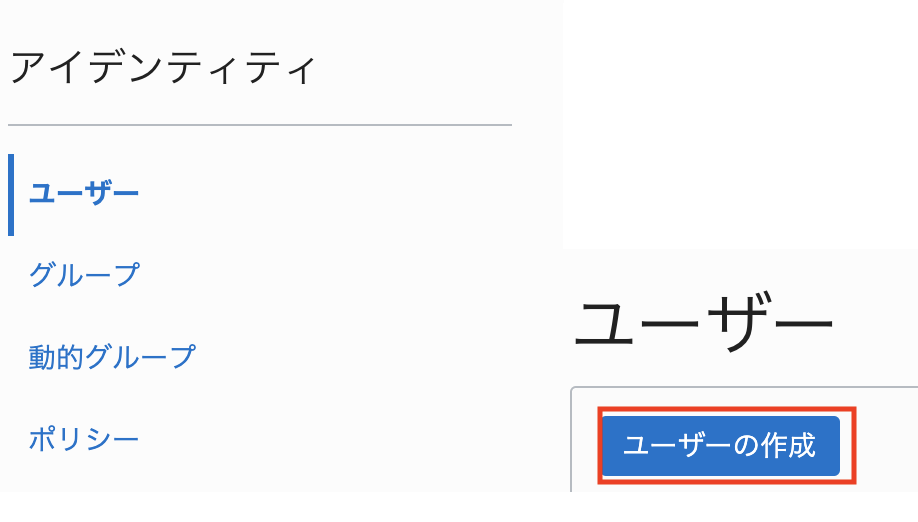
作成したユーザーの公開鍵をAPI認証鍵に登録しておきましょう。
IAMグループ作成
[アイデンティティ] -> [グループ]を選択し、グループを作成します。ユーザーをグループに追加します。
※ユーザーは最低1つはグループに入らないとリソースへのアクセス権を持ちません。
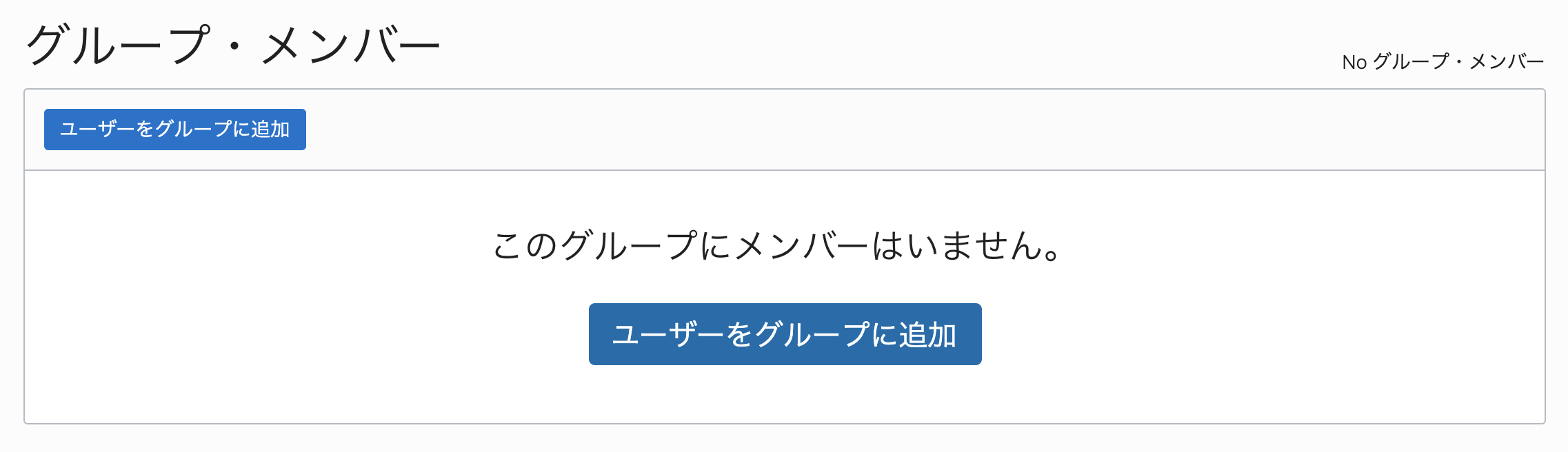
IAMポリシー作成
作成したグループにリソースを扱う権限を与えます。
tenancyレベルで設定をするため、rootコンパートメントで作成します。
ステートメントに下記2つを入力します。
|
1 2 |
Allow group <作成したグループ名> to read metrics in tenancy Allow group <作成したグループ名> to read compartments in tenancy |
下記のような感じで入力します。
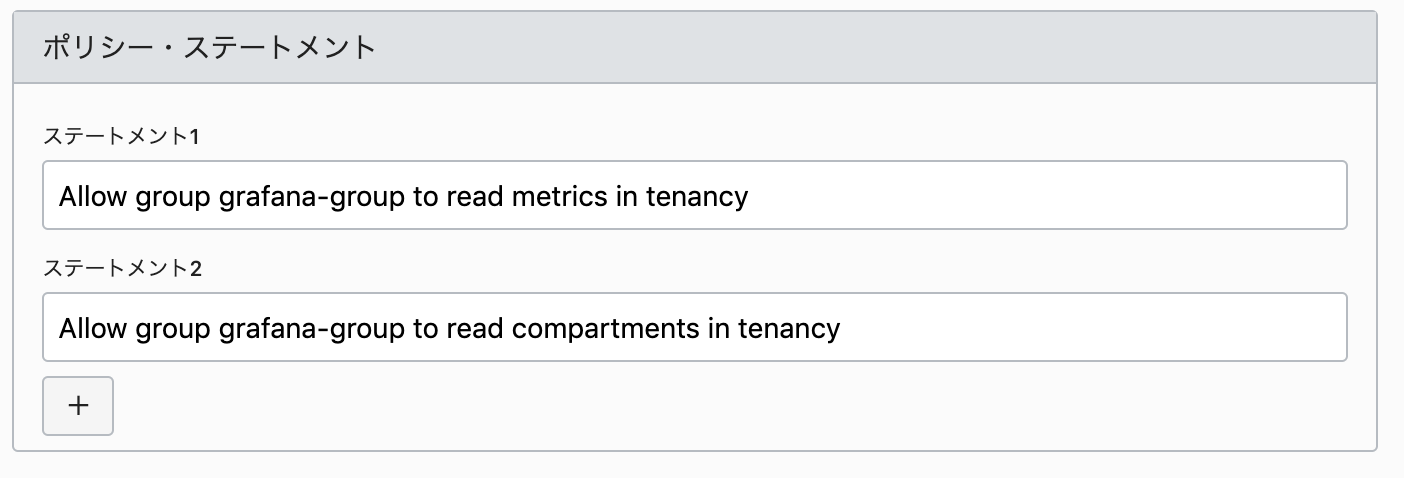
登録したIAMユーザーの情報をGrafanaから読めるようにする
設定ファイルをGrafanaから読めるようにコピーし、書き換えます。
|
1 2 3 4 5 6 |
$ sudo cp -r $HOME/.oci /usr/share/grafana $ sudo chown -R grafana:grafana /usr/share/grafana/.oci # copyしたconfigファイルの中でkey_fileを書き換える sudo vi /usr/share/grafana/.oci/config - key_file=/usr/share/grafana/.oci/oci_api_key.pem |
Grafana Data Souce追加
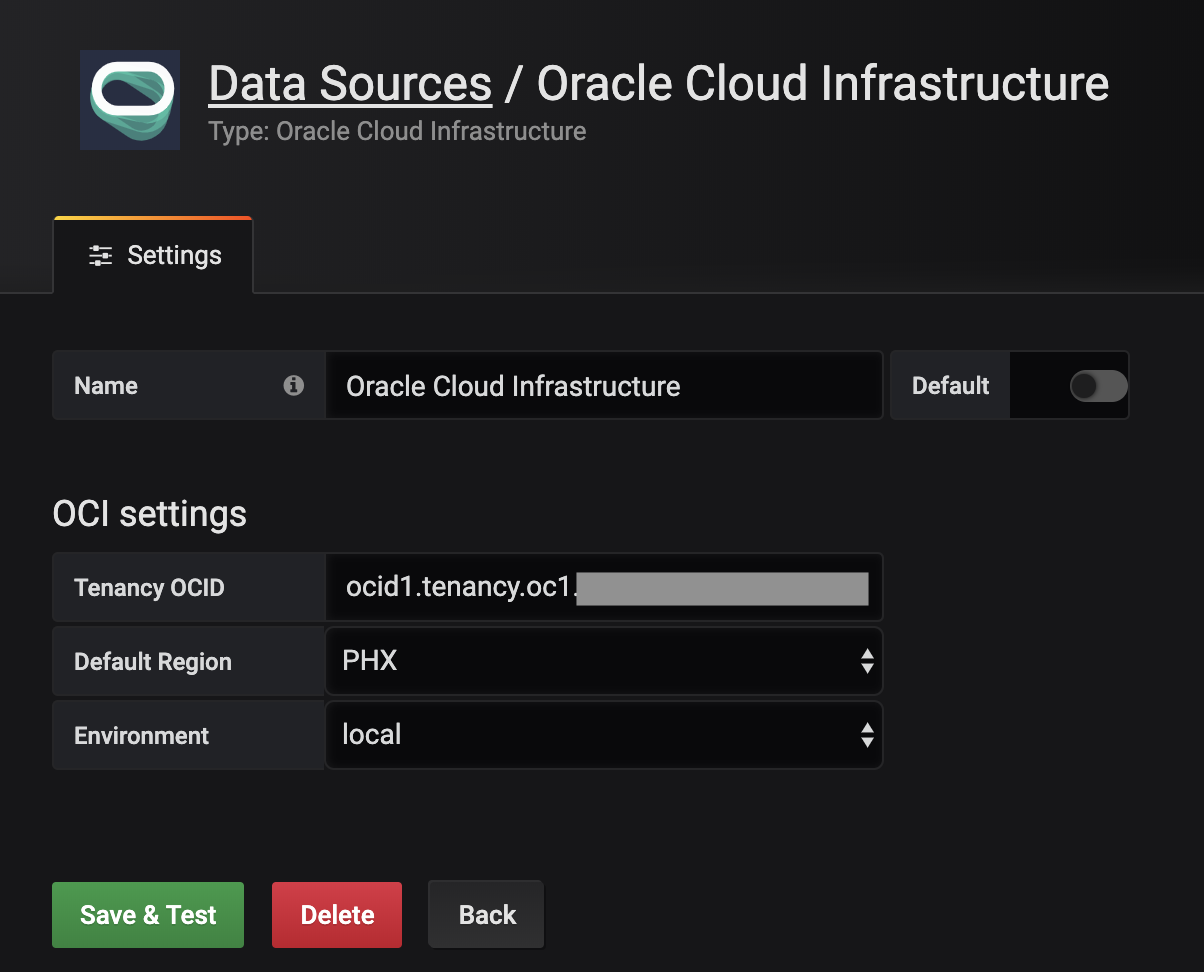
上記設定が完了すると、OCIのメトリックがモニタ出来るようになります。
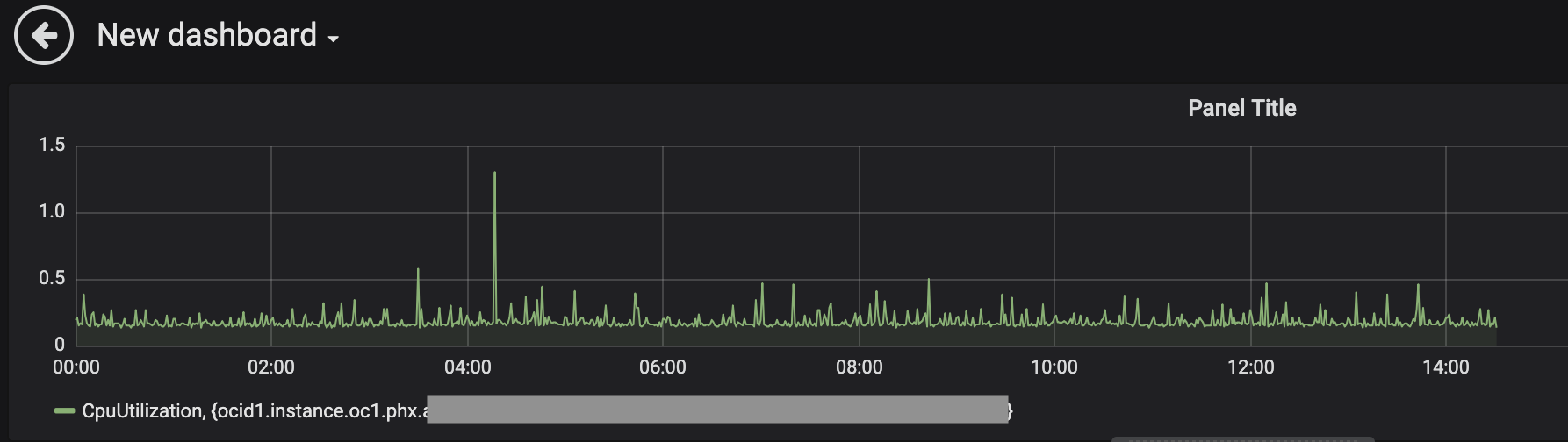
なお、Grafanaのログは/var/log/grafana/grafana.logに出力されるので、うまくいかない時はそちらもご確認ください。
まとめ
監視する環境によって、ログイン先を切り替えたりするのは、手間になります。
特に制約がないのであれば、監視モニターは纏めてしまうのがよいのではないでしょうか